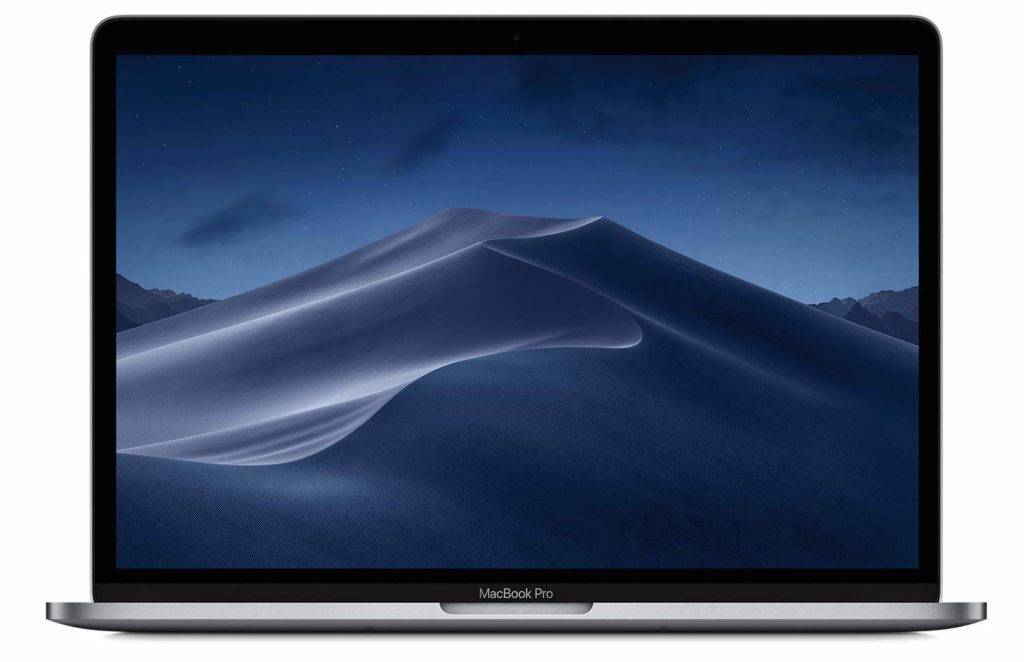音楽やDTMをやっている人ってMacを使っている方が多い印象ですが、どうして皆さんMacを使っているんでしょうか?
僕も昔Windowsパソコンを使っていた時はそのように思っていた時期がありました。
パソコンなんて同じじゃないの?Windowsの方が使っている人が多いんだからMacは不便なんじゃないの?
なんて考えていたのですが、とある機会にMacのノートを一台買ってみるとWindowsよりもずっと快適で、それ以来メインのパソコンもMacに切り替えて現在まで使うことになりました💡
そんなわけで今回はDTMに絞った話にはなりますが、もしかしてMacもちょっと興味があるかも!?と思っている方へ向けて、なぜMacがDTMにおすすめなのか!?その理由を紹介してみたいなと思います^ー^ノ
その1:起動が早い(基本的に電源を切らない)
ちょっと話がそれますが、iPhoneなどのスマートフォンってボタンを押したらすぐに画面がついて操作ができますよね?
当たり前なんですが、毎回スマホの電源を切って使っている方なんてなかなかいないと思います💡
スマホやiPadって別に電源切らなくても、1日使わなければほとんど電池も消費されないじゃないですか?
Macのパソコンはスマホと一緒!
実はMacのパソコンもスマホと同じで、Macのノートパソコンであれば、パカっと閉じるだけで画面が消えて、また開ければすぐに操作ができます💡もちろんスリープ時の電池の消費もスマホ程度!
デスクトップ型のMac Proや一体型のiMacでも同じで、電源を切るのではなくスリープ状態にしておけば、キーボードをどこか押せばすぐに画面がついて使える状態になります💡
Windowsにもスリープ機能はありますが、スリープ時の電源消費量や、回復後の安定性が全く違うんですね!オーディオインターフェイスとの接続が切れちゃったり、起動中のソフトがなんか重くなったり、フリーズしたり、そういうのがMacには一切ありません。
スリープ前と全く同じ環境で回復できる信頼があるのは大きなポイントです💡
インスピレーションが冷めないうちに作業を開始できる!
なんでもそうなんですが、やっぱりいいアイディアが思いついたらできる限り早いうちに!作業を開始したいですよね!?
そんなときにささっとMac Bookを開いて何かを書き込んでまとめたり、ソフトを起動して打ち込んでしまったり、そういうのができる環境って大事だと思います。
そんなわけで、まず1つ目は起動が早くぱぱっと作業が開始できるという点がおすすめポイントでした!

Macはスマホを取り出して画面を確認するような感覚で、気軽に画面を開いて操作できるよ💡
その2:Macのトラックパッドが最高に使いやすい!
こちらもやはりiPhoneを使ったことのある方なら分かると思いますが、iPhoneのタッチパネルって、とっても反応が良くて精度も高いと思いませんか!?
スクロールの精度も良くってスイスイさくさく動くし、そして2本の指で画面を拡大したり縮小したり、上にスワイプしてアプリを表示したり終了したり💡
Macには「マジックトラックパッド」という指で操作できるトラックパッド(iPhoneの画面のような入力装置)があって、あのiPhoneのスムーズな動きがそのままパソコン上で実現できるのです💡
これがもう他社から発売されているトラックパッドとは比べ物にならず!最初に操作した時は驚きました!!
トラックパッド自体がフェーダーの代わりにもなる!?
iPadのアプリやMIDIコントローラーで、タッチパネル式のフェーダーでDAWをコントロールできる製品があります💡
でもMacのトラックパッドならこれ自体がフェーダーの代わりにもなるんですよ💡
DAW上のフェーダーや、プラグインのノブにマウスカーソルを合わせた状態で縦スクロールジェスチャーをすれば、マウスよりも細やかな動きをいかにもフェーダーを操作しているような感覚でコントロールできます💡
DAWでトラックの拡大縮小もiPadのようにできる!
DTMでオーディオやMIDIの編集を行うときって、頻繁にトラックの拡大縮小を繰り返したり、左右にスクロールを繰り返しながら製作を進めていきますよね?
その作業が、iPadで指でスクロールしたり拡大縮小するかのようにできるのって、想像しただけでも手に入れたくなる環境だと思うのです💡
iPhoneでネットサーフィンをしながらここをちょっと拡大したいな、にょい〜んって感じのことがソフトによってはDAW上でもできちゃうんですね💡
今後も対応するDAWがどんどん増えていって欲しいところです!
ちなみに対応していないソフトの場合でも「BetterTouchTool」というソフトを導入することで実現できます💡
Macが便利!と思っている方の中には、このiPhone、iPadのようなトラックパッドの操作性が好きで使っている方も多いのではないでしょうか!?

Macの操作性はiPhoneとかなり似ていて、スムーズにすいすい、直感的に操作ができるところがおすすめだよ💡
その3:Macはフリーズしないしブルースクリーンにもならない

ぎゃぁぁぁぁあ〜〜〜!?!?!
作業中にこれがでると・・・、ぎゃぁぁぁぁあ〜〜〜 って、叫びたくなりますよね?
わかります、僕も昔Windowを使っていましたので・・・^-^;
でも、Macに変えてから不思議とブルースクリーンなんてもちろん出ないし、フリーズだって余程無理な負荷をかけなければまず発生しません💡
Macに切り替えた当時は安定しているな〜なんて思っていましたが、それが当たり前になってしまった今、思い返すとWindowsはもう使う理由がありません。
そんな安定性もMacがDTMにおすすめな理由の一つです💡

動作がとても安定しているのもMacならでは!OSのマイナーアップデートが少ないのも社内でほぼバグがなく完璧な状態にしてから出荷しているからなんだって💡
その4:USB接続が安定している!
皆さん、こんな経験はありませんか?
WindowsでUSBハブを使っていて、なにかの拍子にUSB機器が認識されなくなってしまって以降そのソケットではその機器が一切認識されなくなってしまうという現象!
もちろんパソコンを何回再起動しても解消されず・・・。
USBソケットをたくさん使用するDTMerの皆さんならこんな経験もあるかもしれません💡
MacではUSB接続が安定していて、USBハブを使用しても機材が認識されなくなるなんてこともありません!
ということで、外部機器との接続の安定性でもMacはバグが少ない印象です!とくにUSBハブを使ってUSB機器をたくさん使用するDTM環境ならMacはおすすめ!

みんなは経験ないかな!?USBソケットが埋まってるときにこの現象が起こると差し替えが大変;;
その5:オーディオインターフェイスがなくてもレイテンシがない!
パソコンにMIDIキーボードを接続して鍵盤を押した際、少し遅れてDAWから音が出る現象をレイテンシ(遅延)と呼びます。
Windows環境でこのレイテンシを解決するためには、オーディオインターフェイスを購入したり専用のオーディオドライバをインストールしなければなりません💡
Macならオーディオインターフェイスいらずなので外出先でも遅延なく作業が可能!
もちろん、本格的にDTMをされる方ならオーディオインターフェイスを購入されると思いますが、外出先へオーディオインターフェイスを持ち歩くのはちょっと荷物が増えてしまいますね💡
Macなら、標準搭載のオーディオドライバが既に遅延がない構造になっているので、ノートパソコン一台と小型のMIDIキーボードだけ持ち歩けば、外出先で気軽に遅延なく打ち込みやプレゼンができてしまうというメリットがあります💡
これは外でノートパソコンを持ち歩いてDTMをされる方にとっては便利ですね!

音楽仲間で集まった時に、Mac Bookと小さなMIDIキーボードがあるだけで製作の話がスムーズに進むこともあるよ💡
WindowsからMacへの乗り換えって大変でしょ!?
ところで、WindowsからMacへ乗り換えると、いろいろ覚えることも多くてショートカットキーだって違うんでしょ? って思われるかもしれません。
でも、基本的なファイルの扱い方とかは同じで、ショートカットキーもCtrlがCommandという名前に変わってたり、altがoptionという名前になっているというだけで基本的には何も変わりません💡
ぼくの場合、購入した1日目でほぼ違和感なく作業できるくらいまで慣れました💡(もちろん後々になって気づくMacならではの深さがわかることもあったりしますが)
なので、乗り換えのハードルはかなり低いと考えて大丈夫です💡
ソフトの切り替えがちょっと大変かも?
でも、今までWindowsで使っていたソフトがそのままMacで使えるとは限りません!
これは最初ちょっと切り替えまでソフト探しが大変でした^-^;
ぼくの場合、テキストエディタ、圧縮・解凍ソフト、FTPソフト、会計ソフト、そしてOffice系ソフトを探しました💡それ以外は、意外とWindows、Mac両方に対応しているソフトも多かったです💡
ちなみに乗り換え後のソフトはそれぞれ
- テキストエディタはAtom
- 圧縮ソフトはMac↔Windows間で文字化けしないZIPANG
- FTPソフトはForkLift
- 会計ソフトはクラウド
- Office系は、そもそもMacにはじめから搭載されているPages(word)、Numbers(Excel)がMSのものより使いやすかったので考える必要がなく、PowerPointだけはMS社のほうが使いやすかったのでそちらを導入しました。

ちなみに、実際に使ってみるとMacも意外と様々なフリーソフトが充実しているよ💡
有料ソフトもAppleの審査が通った信頼済みのものがAppStoreから安く入手できるので安心!
はじめてのMacならMac Book Proが断然おすすめ!?
はじめてDTM用にMacを購入するなら、まずはMac Book Proから購入するのがおすすめ💡僕も最初はMac Book Proからはじめました💡
Mac Book Proは何がいいのかというと!?
- 設置が楽 & 場所も取らない!
- 性能がめちゃくちゃいい!DTMだって力が余っちゃうくらい!
- 後でディスプレイとキーボード、トラックパッドを別付けすればデスクトップパソコンとしても使える!
という点です💡
最初はサブ機のつもりで、気がついたらメインマシンにもできちゃう💡
なんと言っても、今のMac Book Proってめちゃくちゃ性能高いんですよ💡
Appleはとことんこだわるメーカーで、一般的なデスクトップパソコン以上の性能を持ち運べる!をコンセプトに作られているので、ノートだからどうせ非力でしょ?なんていう常識はMac Book Proには通用しません‹‹\(´ω` )/››‹‹\( ´)/››‹‹\( ´ω`)/››

Macの導入を迷ってるなら絶対導入すべき!^-^ノ僕は、WindowsからMacに乗り換えて本当に良かったなと思っています💡


![MQ2Y2J/A [3200] iMac Pro Retina 5Kディスプレイモデル](https://images-fe.ssl-images-amazon.com/images/I/41IlcjkWNaL.jpg)